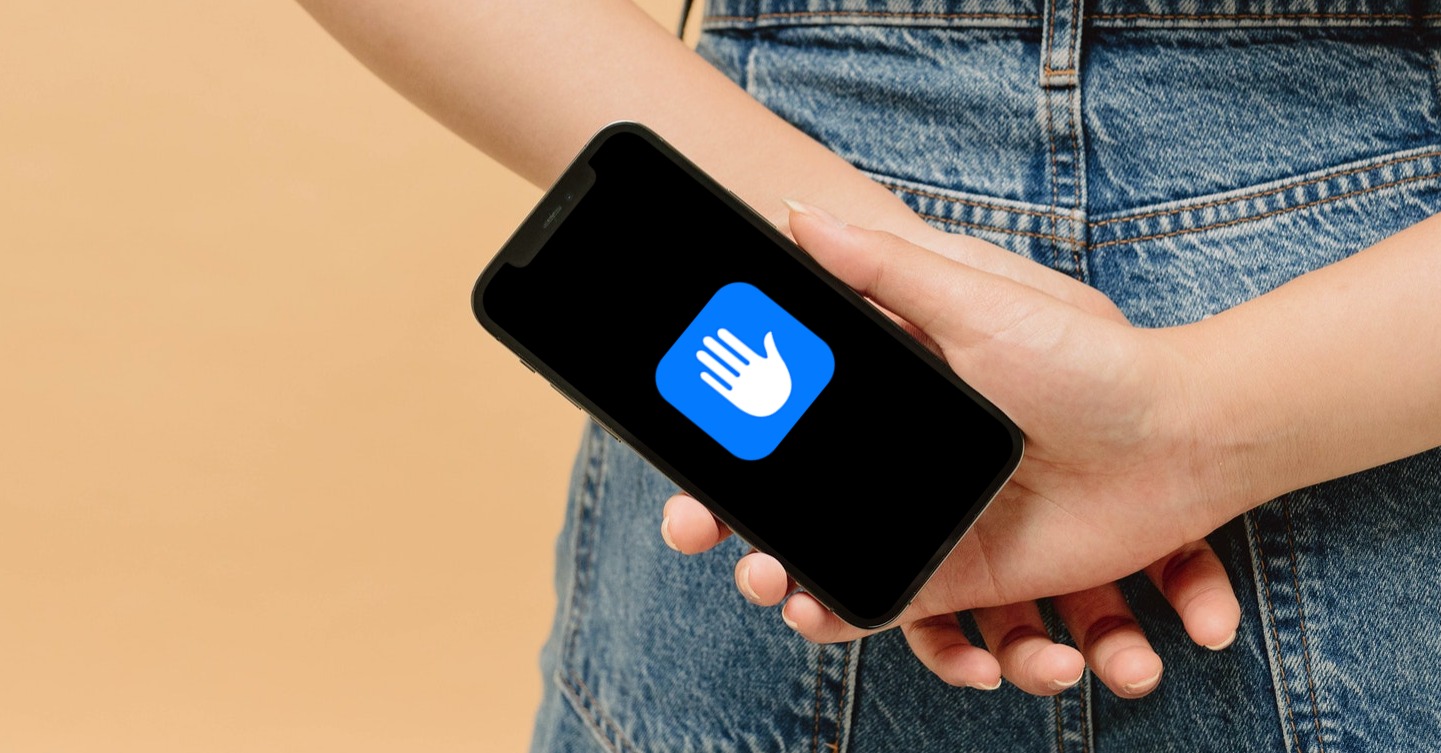Safari ಎಲ್ಲಾ Apple ಸಾಧನಗಳಲ್ಲಿ ಕಂಡುಬರುವ ಸ್ಥಳೀಯ ವೆಬ್ ಬ್ರೌಸರ್ ಆಗಿದೆ. ಅನೇಕ ಬಳಕೆದಾರರು ಈ ಡೀಫಾಲ್ಟ್ ಬ್ರೌಸರ್ ಅನ್ನು ಮುಖ್ಯವಾಗಿ ಅದರ ಆಸಕ್ತಿದಾಯಕ ವೈಶಿಷ್ಟ್ಯಗಳ ಕಾರಣದಿಂದಾಗಿ ಬಳಸುತ್ತಾರೆ, ಆದರೆ ಸಫಾರಿಯನ್ನು ನಿಲ್ಲಲು ಸಾಧ್ಯವಾಗದವರೂ ಇದ್ದಾರೆ. ಹೇಗಾದರೂ, ಆಪಲ್ ತನ್ನ ಬ್ರೌಸರ್ ಅನ್ನು ಸುಧಾರಿಸಲು ನಿರಂತರವಾಗಿ ಪ್ರಯತ್ನಿಸುತ್ತಿದೆ. ಇತ್ತೀಚಿನ iOS 16 ಆಪರೇಟಿಂಗ್ ಸಿಸ್ಟಂನಲ್ಲಿ, ನಾವು ಹಲವಾರು ಹೊಸ ವೈಶಿಷ್ಟ್ಯಗಳನ್ನು ನೋಡಿದ್ದೇವೆ ಮತ್ತು ನೀವು ಅವುಗಳ ಬಗ್ಗೆ ಇನ್ನಷ್ಟು ತಿಳಿದುಕೊಳ್ಳಲು ಬಯಸಿದರೆ, ಈ ಲೇಖನವನ್ನು ಕೊನೆಯವರೆಗೂ ಓದಿ. ಆದ್ದರಿಂದ, ನಿರ್ದಿಷ್ಟವಾಗಿ, ನಾವು ಐಒಎಸ್ 5 ನಿಂದ ಸಫಾರಿಯಲ್ಲಿ 16 ಹೊಸ ಆಯ್ಕೆಗಳನ್ನು ನೋಡಲಿದ್ದೇವೆ ಅದರ ಬಗ್ಗೆ ನೀವು ತಿಳಿದುಕೊಳ್ಳಬೇಕು.
ಇದು ಆಗಿರಬಹುದು ನಿಮಗೆ ಆಸಕ್ತಿ

ಫಲಕಗಳ ಗುಂಪುಗಳನ್ನು ಹಂಚಿಕೊಳ್ಳುವುದು
ಕಳೆದ ವರ್ಷ, iOS 15 ರ ಭಾಗವಾಗಿ, ಆಪಲ್ ಸಫಾರಿ ಬ್ರೌಸರ್ಗಾಗಿ ಪ್ಯಾನಲ್ ಗುಂಪುಗಳ ರೂಪದಲ್ಲಿ ಹೊಸ ವೈಶಿಷ್ಟ್ಯವನ್ನು ಪರಿಚಯಿಸಿತು. ಅವರಿಗೆ ಧನ್ಯವಾದಗಳು, ನೀವು ಪರಸ್ಪರ ಸುಲಭವಾಗಿ ಬೇರ್ಪಡಿಸಬಹುದಾದ ಫಲಕಗಳ ವಿವಿಧ ಗುಂಪುಗಳನ್ನು ರಚಿಸಬಹುದು. ನಿರ್ದಿಷ್ಟವಾಗಿ ಹೇಳುವುದಾದರೆ, ನೀವು ಹೋಮ್ ಪ್ಯಾನೆಲ್ಗಳು, ವರ್ಕ್ ಪ್ಯಾನೆಲ್ಗಳು, ಎಂಟರ್ಟೈನ್ಮೆಂಟ್ ಪ್ಯಾನೆಲ್ಗಳು ಇತ್ಯಾದಿಗಳನ್ನು ಹೊಂದಿರುವ ಗುಂಪನ್ನು ಹೊಂದಬಹುದು. ಒಳ್ಳೆಯ ಸುದ್ದಿ ಎಂದರೆ iOS 16 ರಲ್ಲಿ, ಇತರ ಬಳಕೆದಾರರೊಂದಿಗೆ ಹಂಚಿಕೊಳ್ಳುವ ಸಾಧ್ಯತೆಯೊಂದಿಗೆ ಪ್ಯಾನಲ್ ಗುಂಪುಗಳನ್ನು ಸುಧಾರಿಸಲು Apple ನಿರ್ಧರಿಸಿದೆ. , ಯಾರೊಂದಿಗೆ ನೀವು ಈಗ ಸಫಾರಿ ಸಹಯೋಗ ಮಾಡಬಹುದು. ಮೊದಲು ನಿಮ್ಮನ್ನು ಹಂಚಿಕೊಳ್ಳಲು ಪ್ರಾರಂಭಿಸಲು ಸಫಾರಿಯಲ್ಲಿ ಫಲಕ ಗುಂಪನ್ನು ತೆರೆಯಿರಿ, ತದನಂತರ ಮೇಲಿನ ಬಲಭಾಗದಲ್ಲಿ ಟ್ಯಾಪ್ ಮಾಡಿ ಹಂಚಿಕೆ ಐಕಾನ್. ಆಗ ಇಷ್ಟು ಸಾಕು ಹಂಚಿಕೆ ವಿಧಾನವನ್ನು ಆಯ್ಕೆಮಾಡಿ.
ಲೈವ್ ಟೆಕ್ಸ್ಟ್ ವೈಶಿಷ್ಟ್ಯವನ್ನು ಬಳಸುವುದು
ನೀವು iPhone XS ಅಥವಾ ನಂತರದ ಮಾಲೀಕರಾಗಿದ್ದರೆ, ನೀವು iOS 15 ರಿಂದ ಲೈವ್ ಟೆಕ್ಸ್ಟ್ ಕಾರ್ಯವನ್ನು ಬಳಸಬಹುದು. ನಿರ್ದಿಷ್ಟವಾಗಿ ಹೇಳುವುದಾದರೆ, ಈ ವೈಶಿಷ್ಟ್ಯವು ಯಾವುದೇ ಚಿತ್ರದ ಪಠ್ಯವನ್ನು ಗುರುತಿಸಬಹುದು ಮತ್ತು ನೀವು ಕೆಲಸ ಮಾಡಬಹುದಾದ ಸ್ವರೂಪಕ್ಕೆ ಪರಿವರ್ತಿಸಬಹುದು. ನಂತರ ನೀವು ಗುರುತಿಸಿದ ಪಠ್ಯ, ಹುಡುಕಾಟ ಇತ್ಯಾದಿಗಳನ್ನು ಗುರುತಿಸಬಹುದು ಮತ್ತು ನಕಲಿಸಬಹುದು. ಲೈವ್ ಪಠ್ಯವನ್ನು ಫೋಟೋಗಳಲ್ಲಿ ಮಾತ್ರವಲ್ಲದೆ ನೇರವಾಗಿ ಸಫಾರಿಯಲ್ಲಿ ಚಿತ್ರಗಳೊಂದಿಗೆ ಬಳಸಬಹುದು. ಹೊಸ iOS 16 ರಲ್ಲಿ, ಲೈವ್ ಟೆಕ್ಸ್ಟ್ ಹಲವಾರು ಸುಧಾರಣೆಗಳನ್ನು ಪಡೆಯಿತು, ಕರೆನ್ಸಿಗಳು ಮತ್ತು ಘಟಕಗಳ ತಕ್ಷಣದ ಪರಿವರ್ತನೆ ಸೇರಿದಂತೆ ಇಂಟರ್ಫೇಸ್ನಲ್ಲಿ ನೇರವಾಗಿ ಪಠ್ಯದ ತಕ್ಷಣದ ಅನುವಾದದೊಂದಿಗೆ. ಬಳಸಲು ಸಾಕು ಇಂಟರ್ಫೇಸ್ನಲ್ಲಿ, ಕೆಳಗಿನ ಎಡಭಾಗದಲ್ಲಿರುವ ವರ್ಗಾವಣೆ ಅಥವಾ ಅನುವಾದ ಐಕಾನ್ ಮೇಲೆ ಕ್ಲಿಕ್ ಮಾಡಿ, ಪರ್ಯಾಯವಾಗಿ, ಪಠ್ಯದ ಮೇಲೆ ನಿಮ್ಮ ಬೆರಳನ್ನು ಹಿಡಿದುಕೊಳ್ಳಿ.
ಇದು ಆಗಿರಬಹುದು ನಿಮಗೆ ಆಸಕ್ತಿ

ಖಾತೆಯ ಗುಪ್ತಪದವನ್ನು ಆರಿಸುವುದು
ನಿಮ್ಮ iPhone ನಲ್ಲಿ Safari ನಲ್ಲಿ ನೀವು ಹೊಸ ಖಾತೆಯನ್ನು ರಚಿಸಲು ಪ್ರಾರಂಭಿಸಿದರೆ, ಪಾಸ್ವರ್ಡ್ ಕ್ಷೇತ್ರವು ಸ್ವಯಂಚಾಲಿತವಾಗಿ ತುಂಬುತ್ತದೆ. ನಿರ್ದಿಷ್ಟವಾಗಿ ಹೇಳುವುದಾದರೆ, ಬಲವಾದ ಮತ್ತು ಸುರಕ್ಷಿತವಾದ ಪಾಸ್ವರ್ಡ್ ಅನ್ನು ರಚಿಸಲಾಗುತ್ತದೆ, ನಂತರ ಅದನ್ನು ಕೀಚೈನ್ನಲ್ಲಿ ಸಂಗ್ರಹಿಸಲಾಗುತ್ತದೆ ಇದರಿಂದ ನೀವು ಅದನ್ನು ನೆನಪಿಟ್ಟುಕೊಳ್ಳಬೇಕಾಗಿಲ್ಲ. ಕೆಲವೊಮ್ಮೆ, ಆದಾಗ್ಯೂ, ನಿರ್ದಿಷ್ಟ ವೆಬ್ಸೈಟ್ನಿಂದ ಪಾಸ್ವರ್ಡ್ ವಿನಂತಿಗಳು ರಚಿಸಿದ ಪಾಸ್ವರ್ಡ್ಗೆ ಹೊಂದಿಕೆಯಾಗದ ಪರಿಸ್ಥಿತಿಯಲ್ಲಿ ನಿಮ್ಮನ್ನು ನೀವು ಕಾಣಬಹುದು. ಇಲ್ಲಿಯವರೆಗೆ, ಈ ಸಂದರ್ಭದಲ್ಲಿ, ಅವಶ್ಯಕತೆಗಳನ್ನು ಪೂರೈಸಲು ನೀವು ಪಾಸ್ವರ್ಡ್ ಅನ್ನು ಮತ್ತೊಂದಕ್ಕೆ ಹಸ್ತಚಾಲಿತವಾಗಿ ಪುನಃ ಬರೆಯಬೇಕಾಗಿತ್ತು, ಆದರೆ ಹೊಸ ಐಒಎಸ್ 16 ರಲ್ಲಿ, ಇದು ಹಿಂದಿನ ವಿಷಯವಾಗಿದೆ, ಏಕೆಂದರೆ ನೀವು ಬೇರೆ ರೀತಿಯ ಪಾಸ್ವರ್ಡ್ ಅನ್ನು ಆಯ್ಕೆ ಮಾಡಬಹುದು. ಪರದೆಯ ಕೆಳಭಾಗದಲ್ಲಿರುವ ಪಾಸ್ವರ್ಡ್ ಕ್ಷೇತ್ರದಲ್ಲಿ ಟ್ಯಾಪ್ ಮಾಡಿದ ನಂತರ ಒತ್ತಿರಿ ಹೆಚ್ಚಿನ ಆಯ್ಕೆಗಳು..., ಅಲ್ಲಿ ಆಯ್ಕೆ ಮಾಡಲು ಈಗಾಗಲೇ ಸಾಧ್ಯವಿದೆ.
ವೆಬ್ ಪುಶ್ ಅಧಿಸೂಚನೆಗಳು
ನೀವು iPhone ಜೊತೆಗೆ Mac ಅನ್ನು ಹೊಂದಿದ್ದೀರಾ? ಹಾಗಿದ್ದಲ್ಲಿ, ಸಫಾರಿ ಮೂಲಕ ನಿಮ್ಮ ಆಪಲ್ ಕಂಪ್ಯೂಟರ್ನಲ್ಲಿ ಕೆಲವು ವೆಬ್ಸೈಟ್ಗಳಿಂದ ಪುಶ್ ಅಧಿಸೂಚನೆಗಳನ್ನು ನೀವು ಸಕ್ರಿಯಗೊಳಿಸಬಹುದು ಎಂದು ನಿಮಗೆ ತಿಳಿದಿರಬಹುದು. ಅವರ ಮೂಲಕ, ವೆಬ್ಸೈಟ್ ನಿಮಗೆ ಸುದ್ದಿ, ಅಥವಾ ಹೊಸದಾಗಿ ಪ್ರಕಟವಾದ ವಿಷಯ ಇತ್ಯಾದಿಗಳ ಬಗ್ಗೆ ತಿಳಿಸಬಹುದು. ಕೆಲವು ಬಳಕೆದಾರರು iPhone (ಮತ್ತು iPad) ನಲ್ಲಿ ಈ ಕಾರ್ಯವನ್ನು ತಪ್ಪಿಸಿಕೊಂಡರು, ಮತ್ತು ನೀವು ಅವರಲ್ಲಿ ಒಬ್ಬರಾಗಿದ್ದರೆ, ನಾನು ನಿಮಗಾಗಿ ಉತ್ತಮ ಸುದ್ದಿಯನ್ನು ಹೊಂದಿದ್ದೇನೆ. ವೆಬ್ಸೈಟ್ಗಳಿಂದ iOS (ಮತ್ತು iPadOS) ಗೆ ಪುಶ್ ಅಧಿಸೂಚನೆಗಳ ಆಗಮನವನ್ನು Apple ಭರವಸೆ ನೀಡಿದೆ. ಸದ್ಯಕ್ಕೆ, ಈ ವೈಶಿಷ್ಟ್ಯವು ಲಭ್ಯವಿಲ್ಲ, ಆದರೆ ಮಾಹಿತಿಯ ಪ್ರಕಾರ, ನಾವು ಇದನ್ನು ಈ ವರ್ಷದ ನಂತರ ನೋಡಬೇಕು, ಆದ್ದರಿಂದ ನಾವು ಎದುರುನೋಡಬೇಕಾಗಿದೆ.

ವಿಸ್ತರಣೆಗಳು ಮತ್ತು ಆದ್ಯತೆಗಳನ್ನು ಸಿಂಕ್ರೊನೈಸ್ ಮಾಡಿ
ಐಒಎಸ್ 15 ರಿಂದ ಪ್ರಾರಂಭಿಸಿ, ಬಳಕೆದಾರರು ಅಂತಿಮವಾಗಿ ಐಫೋನ್ನಲ್ಲಿ ಸಫಾರಿಗೆ ವಿಸ್ತರಣೆಗಳನ್ನು ಸುಲಭವಾಗಿ ಸೇರಿಸಬಹುದು. ನೀವು ವಿಸ್ತರಣೆಗಳ ಪ್ರೇಮಿಯಾಗಿದ್ದರೆ ಮತ್ತು ಅವುಗಳನ್ನು ಸಕ್ರಿಯವಾಗಿ ಬಳಸಿದರೆ, ನೀವು ಹೊಸ iOS 16 ನೊಂದಿಗೆ ಸಂತೋಷಪಡುತ್ತೀರಿ. ಇಲ್ಲಿಯೇ Apple ಅಂತಿಮವಾಗಿ ನಿಮ್ಮ ಎಲ್ಲಾ ಸಾಧನಗಳಲ್ಲಿ ವಿಸ್ತರಣೆಗಳ ಸಿಂಕ್ರೊನೈಸೇಶನ್ನೊಂದಿಗೆ ಬರುತ್ತದೆ. ಆದ್ದರಿಂದ, ಉದಾಹರಣೆಗೆ, ನೀವು ಮ್ಯಾಕ್ನಲ್ಲಿ ವಿಸ್ತರಣೆಯನ್ನು ಸ್ಥಾಪಿಸಿದರೆ, ಅಂತಹ ಆವೃತ್ತಿಯು ಲಭ್ಯವಿದ್ದರೆ ಅದು ಸ್ವಯಂಚಾಲಿತವಾಗಿ ಐಫೋನ್ನಲ್ಲಿಯೂ ಸ್ಥಾಪಿಸಲ್ಪಡುತ್ತದೆ. ಹೆಚ್ಚುವರಿಯಾಗಿ, ವೆಬ್ಸೈಟ್ ಪ್ರಾಶಸ್ತ್ಯಗಳನ್ನು ಹೇಗಾದರೂ ಸಿಂಕ್ ಮಾಡಲಾಗುತ್ತದೆ, ಆದ್ದರಿಂದ ಅವುಗಳನ್ನು ಪ್ರತಿ ಸಾಧನದಲ್ಲಿ ಹಸ್ತಚಾಲಿತವಾಗಿ ಬದಲಾಯಿಸುವ ಅಗತ್ಯವಿಲ್ಲ.
ಇದು ಆಗಿರಬಹುದು ನಿಮಗೆ ಆಸಕ್ತಿ